揭秘Photoshop中的中性灰图层建立技巧
在数字图像处理领域,Photoshop无疑是一款功能强大且广泛应用的软件,中性灰图层的建立是许多专业摄影师和图像处理者常用的技巧之一,中性灰图层不仅能够帮助我们更好地控制图像的色调和曝光,还能在后期处理中提供更大的灵活性和便利性,中性灰图层究竟如何建立呢?本文将详细解析这一技巧,帮助读者更好地掌握Photoshop中的中性灰图层建立方法。
我们需要了解什么是中性灰,在Photoshop中,中性灰指的是RGB值均为128的灰色,它既不偏红也不偏蓝,不偏亮也不偏暗,是一种中性的颜色,当我们建立一个中性灰图层时,实际上是在图像上方添加了一个填充了中性灰的新图层,这个图层具有特殊的混合模式,使得它本身在视觉上不可见,但可以通过调整其不透明度或应用滤镜等方式来影响下方的图像。
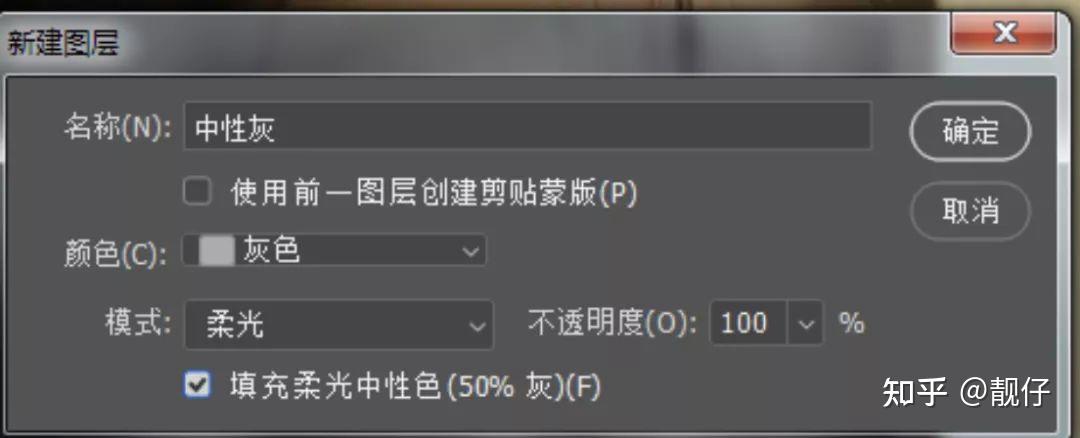
我们来看看如何建立中性灰图层,打开Photoshop软件并导入需要处理的图像,在图层面板中点击“新建图层”按钮,或者使用快捷键Shift+Ctrl+N来创建一个新的空白图层,在新建图层的对话框中,我们需要将图层的混合模式设置为“柔光”,并勾选“填充柔光中性色”选项,这样,我们就创建了一个填充了中性灰的柔光图层。
建立好中性灰图层后,我们就可以开始利用它来进行图像处理了,由于中性灰图层具有柔光混合模式,因此我们可以使用画笔工具、加深工具、减淡工具等在其上进行涂抹,从而调整图像的色调和曝光,如果我们觉得图像的某个区域过亮,就可以使用加深工具在中性灰图层上涂抹该区域,使其变暗;反之,如果某个区域过暗,则可以使用减淡工具进行提亮。
除了直接涂抹外,我们还可以在中性灰图层上应用各种滤镜来增强图像的效果,使用模糊滤镜可以柔化图像的细节,使其看起来更加自然;使用锐化滤镜则可以增强图像的清晰度,使其更加鲜明,这些滤镜的应用可以根据具体的需求和效果进行调整。

中性灰图层还可以与其他图层进行叠加和组合,以实现更复杂的图像处理效果,我们可以将中性灰图层与色彩平衡图层或曲线调整图层进行叠加,从而同时调整图像的色调和曝光,这种组合方式可以让我们在后期处理中拥有更大的灵活性和创造力。
需要注意的是,虽然中性灰图层在图像处理中非常有用,但并不意味着它适用于所有情况,在处理某些特定类型的图像时,可能需要采用不同的方法或技巧来达到更好的效果,在使用中性灰图层时,我们需要根据具体情况进行判断和调整。
中性灰图层的建立是Photoshop中一项非常实用的技巧,通过掌握这一技巧,我们可以更好地控制图像的色调和曝光,实现更精细的后期处理效果,中性灰图层的应用也体现了Photoshop软件在图像处理领域的强大功能和灵活性,希望本文的介绍能够帮助读者更好地理解和掌握中性灰图层的建立方法,并在实际应用中取得更好的效果。
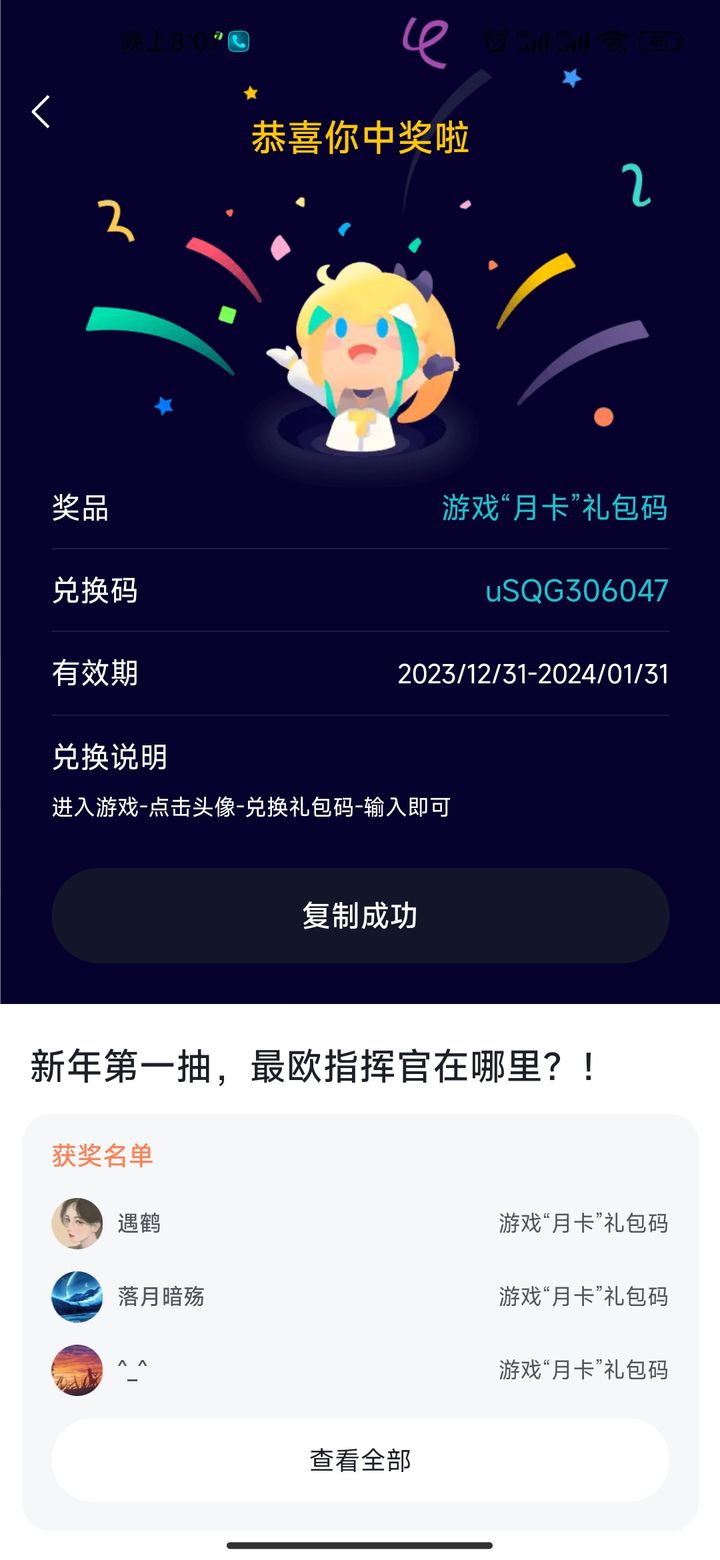










发表评论